Probablemente se esté preguntando si es posible grabar CD desde Spotify, ya que puede guardar sus álbumes y listas de reproducción favoritos de Spotify en CD para reproducirlos en televisores, en el automóvil, etc.
Inesperadamente, debido a la protección DRM, no es posible grabar directamente un CD desde Spotify. En su lugar, necesitará programas de terceros para ayudar. Por lo tanto, la publicación presentará todos los métodos viables para ayudarlo a grabar CD desde Spotify. Sumérjase en la lectura si también necesita ayuda.
¿Se pueden grabar canciones/listas de reproducción de Spotify en un CD?
Seguro que sí. Aunque Spotify ha encriptado sus medios de transmisión con técnicas de protección DRM para evitar que grabe CD directamente desde Spotify, existen programas profesionales de eliminación de Spotify para desbloquear canciones de Spotify y convertirlas a formatos regulares como MP3 y WAV. ¡Después, puede grabar un CD de estas canciones de Spotify sin DRM sin restricciones!
Convierta Spotify a MP3/WAV antes de grabarlo en un CD
Para eliminar DRM y convertir Spotify a MP3/WAV para grabar con éxito en CD, MuConvert Spotify Music Converter es un programa excelente que no debe perderse.
Con una brillante capacidad de eliminación de DRM, Convertidor de música MuConvert Spotify ha ayudado a miles de usuarios a eludir la protección DRM y descargar canciones, listas de reproducción o podcasts de Spotify como archivos de música normales en formatos populares como MP3, WAV, FLAC, etc., para que sean compatibles con casi todos los dispositivos y medios jugadores Para garantizar la eficiencia y la experiencia del usuario, el programa también está equipado con las siguientes características que lo convierten en un excelente Destripador de música de Spotify y Convertidor con una gran reputación:
-
Todo el contenido de Spotify es compatible – está disponible para que los usuarios de Spotify descarguen todo tipo de contenido, incluidas canciones, listas de reproducción o podcasts de audio/vídeo sin restricciones.
-
Personalización completa de los parámetros de audio – el programa ofrece configuraciones personalizadas para ayudar a determinar los parámetros de audio, con 6 formatos de salida (codificador sin pérdidas equipado) y una calidad de música de hasta 320 Kbps para seleccionar, lo que le permite personalizar sus propios hábitos de transmisión de música sin conexión.
-
Conversión rápida asegurada – Para mejorar una mayor productividad, el programa trabaja para acelerar la conversión a 35 veces más rápido, con la función de descarga por lotes equipada para ahorrarle tiempo.
-
Conectar con el reproductor web de Spotify – al incorporar el reproductor web de Spotify en el programa, ayuda a los usuarios a explorar directamente las listas de reproducción de Spotify para permitir la conversión automática de listas de reproducción mediante el método de arrastrar y soltar con un rendimiento estable.
-
Guarde todas las etiquetas ID3 y los metadatos – para permitir una cómoda organización de la biblioteca de música sin conexión, el programa mantendrá todas las etiquetas ID3 y metadatos de cada canción de Spotify mientras procesa la conversión de música. ¡También puedes determinar las etiquetas como una forma de editar el nombre del archivo en las preferencias!
-
Clasifica las descargas de Spotify automáticamente – el programa también agrega una función de clasificación automática de música, que ayuda a dividir las descargas de Spotify en carpetas según la etiqueta que haya seleccionado, lo que le facilita la administración de las descargas de Spotify con un solo clic.
A continuación, consulte la guía de manipulación para ver cómo funciona MuConvert Spotify Music Converter para eliminar DRM de las canciones de Spotify y ayudarlo a grabar CD desde Spotify más tarde sin restricciones.
Paso 1. Inicie sesión en Spotify Web Player
Primero, complete la instalación del programa y ejecute MuConvert Spotify Music Converter en su computadora. En el feed principal, haga clic en Abre el reproductor web de Spotify para aterrizar en el reproductor web incorporado para procesar el inicio de sesión de la cuenta.
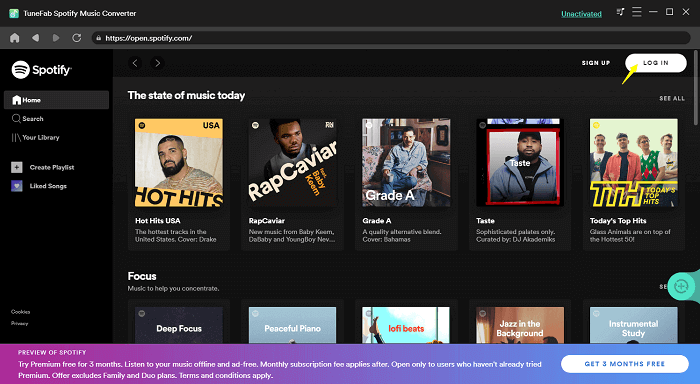
Paso 2. Agregue listas de reproducción de Spotify para convertir
En el reproductor web integrado de Spotify, explore las canciones o listas de reproducción de Spotify que desea eliminar DRM y grabar en un CD. Simplemente arrastrándolos a la Añada y MuConvert Spotify Music Converter procederá con el análisis de la música por usted.

Paso 3. Configure los parámetros de salida
Por favor dirígete a Menú >> Preferencias para personalizar los parámetros de salida ahora. Puede seleccionar MP3 o WAV como formato de salida para exportar todas las canciones de Spotify, mientras tanto, con personalización Tasa de muestreo y tasa de bits en tus preferencias. Grifo Guardar para aplicar los cambios.

Paso 4. Convierte Spotify a MP3/WAV sin DRM
Cuando haya completado la configuración, simplemente toque Convertir todo para proceder a extraer DRM y descargar canciones de Spotify a la computadora. Solo tomará unos minutos completar la conversión. Una vez hecho esto, puede acceder a los archivos de música de Spotify sin DRM en Terminados pestaña. Al hacer clic en el Ver archivo de salida y puede acceder a ellos en la carpeta local en poco tiempo. A continuación, ¡prepárate para grabar un CD desde Spotify!

Grabar CD desde Spotify en Windows/Mac (5 maneras)
Cuando obtenga las canciones de Spotify sin DRM, es hora de grabar un CD desde Spotify. Aquí hay 5 soluciones viables para que los usuarios de Windows y Mac sigan y manipulen la grabación de CD de Spotify con procedimientos simples. Continúe leyendo y siga para grabar un CD desde Spotify paso a paso.
Método 1. Grabar Spotify en un CD con iTunes
La aplicación oficial de iTunes está equipada con la función de grabación de CD, lo que le permite procesar la manipulación completamente gratis. Cuando haya preparado el disco de CD negro y las canciones de Spotify sin DRM, continúe con los procedimientos a continuación para grabar un CD de Spotify en poco tiempo:
1. Ejecute iTunes y seleccione Archivo >> Nuevo >> Lista de reproducción a crear una nueva lista de reproducción.
2. Posteriormente, debe importar todas las canciones de Spotify que acaba de descargar con MuConvert Spotify Music Converter a las listas de reproducción.
3. Ahora, inserte el CD en blanco en su computadora y deje que iTunes detecte el disco.
4. En iTunes, acceda a la lista de reproducción recién creada y haga clic derecho para seleccionar Grabar lista de reproducción a disco.
5. En Configuración de grabación ventana, elija el Audio CD opción, luego confirme Quemar para proceder a grabar canciones de Spotify en el CD en blanco en poco tiempo.
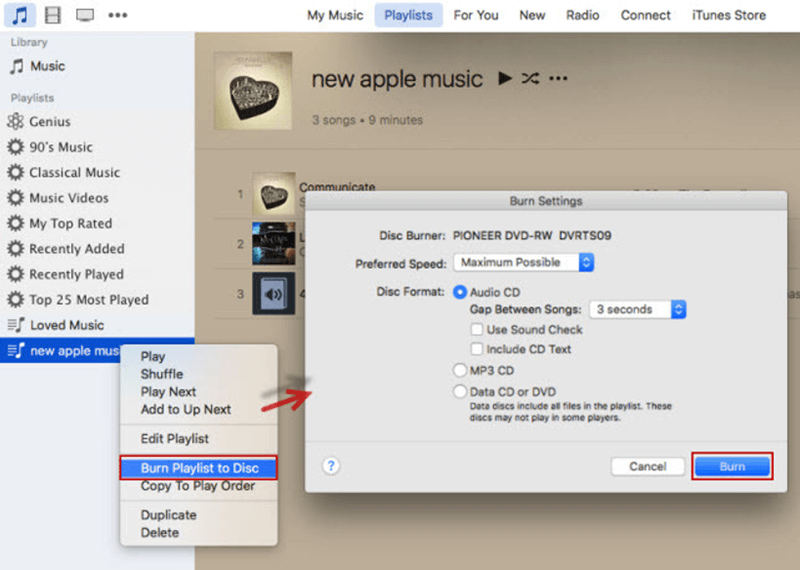
Método 2. Grabar CD desde Spotify usando Windows Media Player
Para los usuarios de Windows, el reproductor multimedia predeterminado, Windows Media Player, también admite la grabación de CD desde Spotify sin cargo alguno. Una vez que las canciones de Spotify sin DRM se descargan localmente, inicie directamente Windows Media Player e inserte el disco CD, y podrá proceder a grabar las canciones de Spotify en un CD en poco tiempo. Se le proporciona la siguiente guía paso a paso:
1. Una vez que inserte el disco CD en la computadora y abra Windows Media Player, toque el Quemar módulo en el panel derecho.
2. Posteriormente, arrastre y suelte las canciones de Spotify a la lista de grabación.
3. Después de importar las canciones, haga clic en el ícono de menú en la esquina para seleccionar grabar como Audio CD.
4. Finalmente, confirme Lista de grabación para proceder a grabar Spotify en un CD.
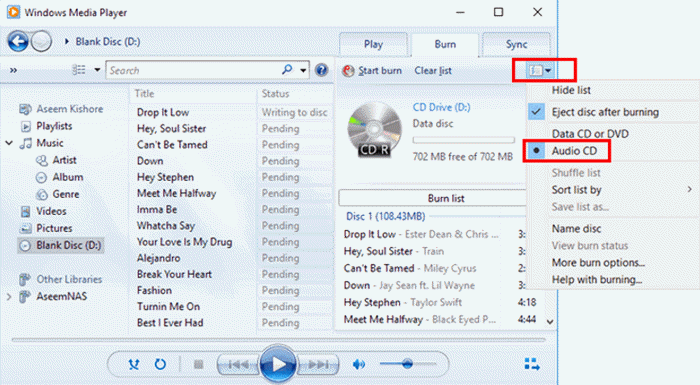
Método 3. Grabar Spotify en un CD en VLC Media Player
Otro programa de código abierto disponible para grabar CD desde Spotify es VLC Media Player compatible con varias plataformas. Compartiendo similitud con Windows Media Player, el programa también proporciona una función de grabación de CD oculta, que lo ayuda a copiar canciones de Spotify en un CD con varios procedimientos simples. La guía de manipulación es la siguiente:
1. Inicie el VLC Media Player bien instalado en la computadora.
2. En VLC, debe crear una nueva lista de reproducción y colocar todas las canciones convertidas de Spotify sin DRM al principio.
3. Posteriormente, recurra a Medios >> Convertir / Guardar.
4. Entonces cambie a la Disco módulo e inserte su CD en blanco en la computadora para seleccionar aquí.
5. Recuerda marcar la Audio CD opción. Luego, tocando el Convertir / Guardar para proceder a grabar Spotify en un CD en la computadora.
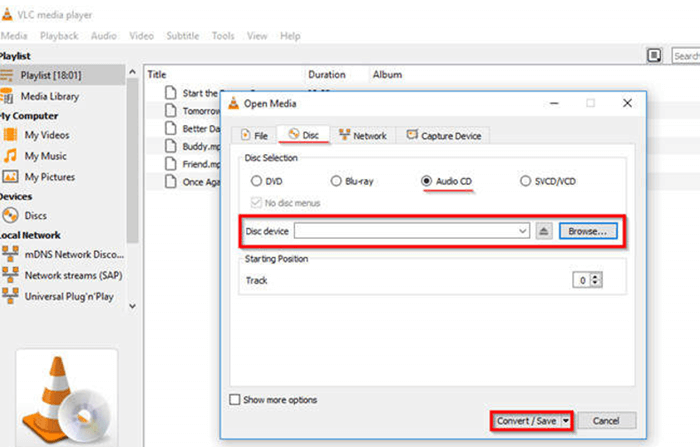
Método 4: Grabe la lista de reproducción de Spotify en un CD a través de ImgBurn
Con un cuerpo liviano, ImgBurn ofrece un rendimiento suave y rápido para ayudarlo a grabar CD desde Spotify con pasos muy básicos. Aunque el programa está diseñado con una fuente principal clásica, no se necesitará una gran curva de estudio para familiarizarse con él, ya que las instrucciones en pantalla son fáciles de seguir. A continuación, siga los procedimientos para grabar Spotify en un CD con ImgBurn sin esfuerzo.
1. Ejecute ImgBurn una vez que lo instale en el escritorio.
2. Inserte el CD en blanco y cambie a Escribir archivos/carpetas en disco desde la fuente principal de ImgBurn.
3. Importe las canciones descargadas de Spotify a la interfaz y prepárese para grabar un CD desde Spotify.
4. Confirme Grabar para continuar con la grabación de Spotify a CD en poco tiempo.
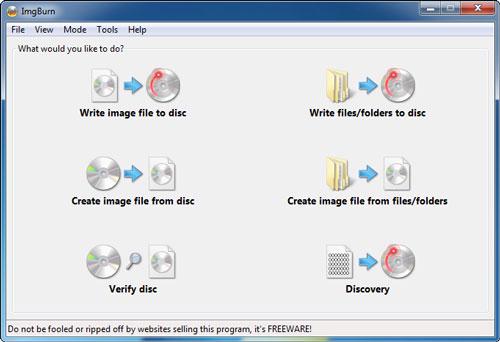
Método 5: Grabar un CD de Spotify con Burn (Mac)
Orientado a computadoras Mac, Burn App es un programa de grabación predeterminado desarrollado en Mac, que ayuda a los usuarios a crear fácilmente CD/DVD a partir de videos normales sin instalar programas de terceros. ¡Solo necesita preparar un disco duro externo para insertar el CD en blanco, luego siga la guía de manipulación a continuación para grabar un CD desde Spotify de una sola vez!
1. Una vez que inserte el disco CD en blanco en su Mac, ejecute la aplicación Grabar y seleccione sonido >> + para importar canciones de Spotify al programa.
2. Haga clic en Seleccione y elija el tipo de CD en el menú.
3. Simplemente toque Quemar y el programa grabará un CD desde Spotify en poco tiempo.
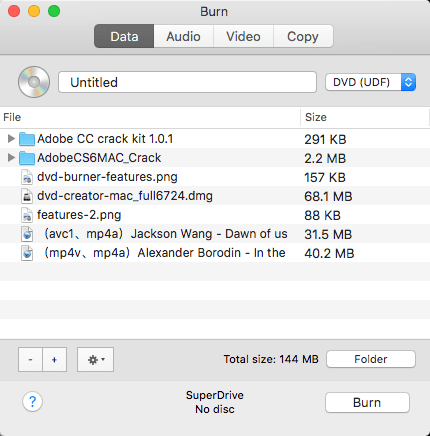
Preguntas frecuentes sobre la grabación de Spotify en un CD
¡Lea más preguntas frecuentes sobre la grabación de Spotify en CD si tiene preguntas que desean resolverlas!
¿Cómo subir un CD grabado a Spotify para reproducirlo?
A pesar de grabar Spotify en un CD, si ahora obtiene un disco CD grabado y desea volver a cargar las canciones en Spotify para reproducirlas, solo debe seguir los siguientes procedimientos:
1. Ejecute Windows Media Player e inserte su CD grabado para permitir que el programa lo detecte.
2. En el Reproductor de Windows Media, seleccione CD Rip para convertir CD desde el disco.
3. Abre Spotify y ve a Ajustes.
4. Desplácese hacia abajo hasta Archivos locales >> Mostrar archivos locales >> Agregar fuente para cargar el CD grabado en Spotify para reproducirlo más tarde.
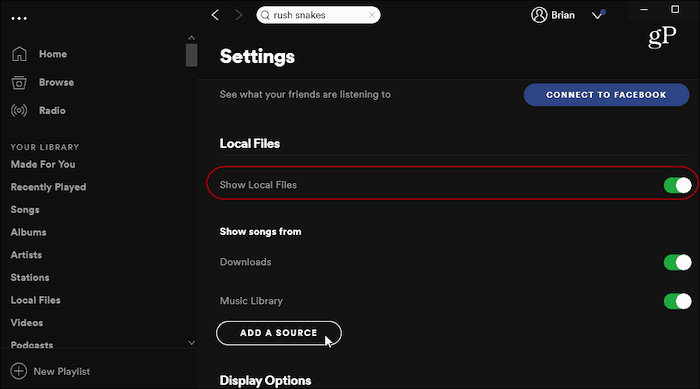
¿Cómo asegurarse de que el CD grabado funcione en su automóvil?
Si graba un CD de Spotify con el fin de reproducirlo en su automóvil, primero asegúrese de que el tipo de CD de su disco sea compatible con el estéreo de su automóvil. Si coinciden, definitivamente puede reproducir el CD grabado en el automóvil para disfrutarlo durante un viaje por carretera.
Palabras finales
Para grabar un CD desde Spotify, definitivamente necesitará la ayuda de Convertidor de música MuConvert Spotify a ripear música de Spotify como archivos MP3/WAV sin DRM sin conexión primero. Luego, al usar cualquiera de los 5 programas de grabación gratuitos, puede obtener fácilmente un CD de Spotify grabado para reproducirlo en cualquier lugar con un reproductor de CD. ¡Ahora, pruebe estos métodos para disfrutar de un mejor viaje musical con las canciones de Spotify!
Convierte música de Spotify a MP3 en 320 kbps
Arrastre y suelte para convertir canciones, álbumes, listas de reproducción y podcasts de Spotify a MP3 fácilmente.











